#BNB #币安 #币安注册 #币安教程 #币安中国 #币安下载
币安官网注册链接:币安(Binance)
填写推荐码:YISPALEX 可享受20%返佣
币安账户的大多数功能支持使用密钥进行身份验证,各种设备均可操作。添加密钥后,您可以在所有关联设备上使用它进行双重身份验证。与单纯使用密码相比,使用密钥验证更加安全快捷,便于保护您的账户。
如何在币安App上添加密钥?
目前,密钥功能仅限于币安App 2.60及以上版本,使用设备的系统配置不低于iOS 16或安卓OS 9。
您可使用iCloud钥匙串、USB安全密钥、手机的锁屏密码或PIN码,或其他设备(如另一台手机)来添加密钥。
1.登录币安App,前往【账户中心】,点击顶部的个人资料部分,然后前往【账户安全】。
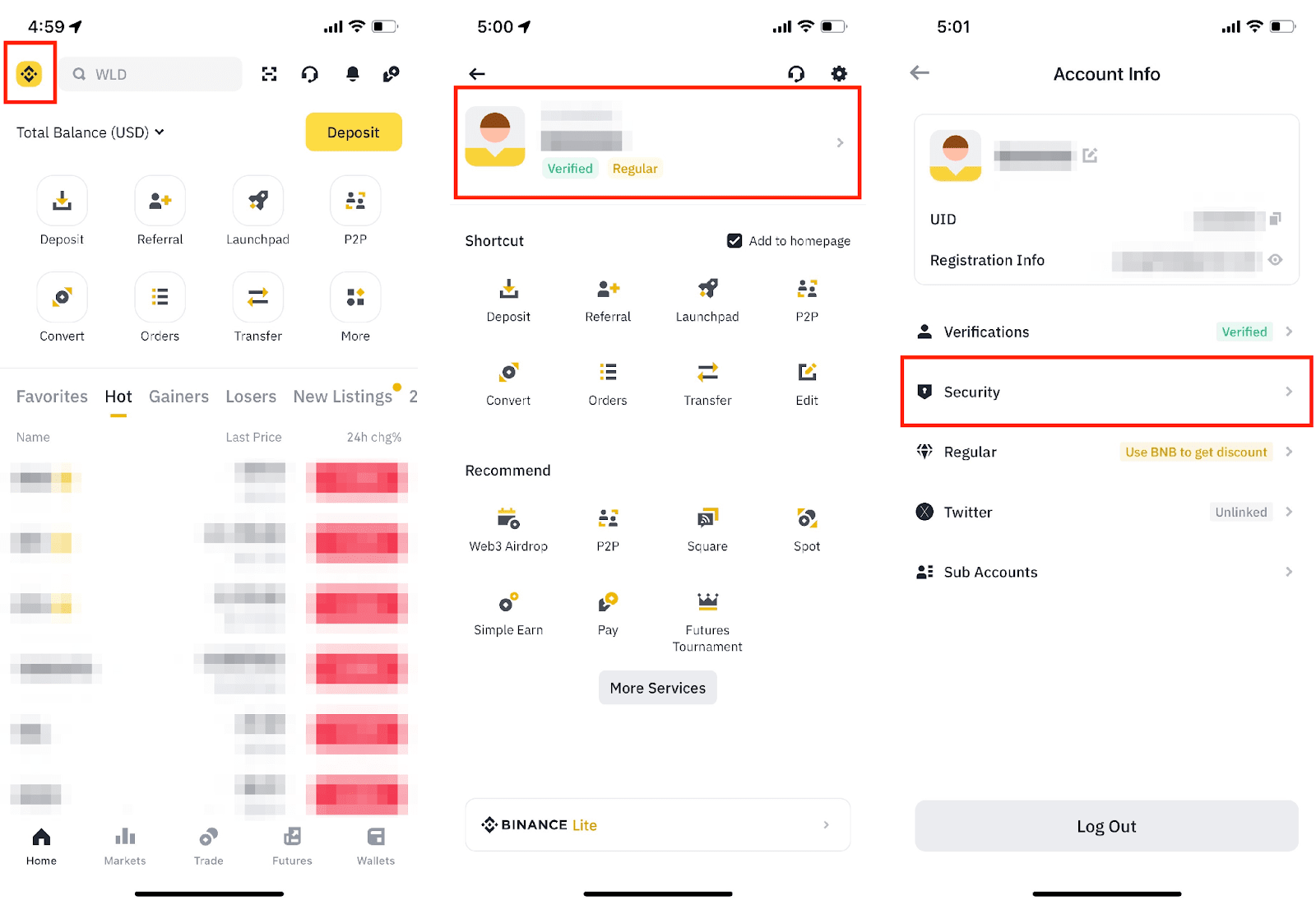
2.点击【通行密钥】-【添加验证器】。使用现有的通行密钥/双重身份验证设备进行验证。
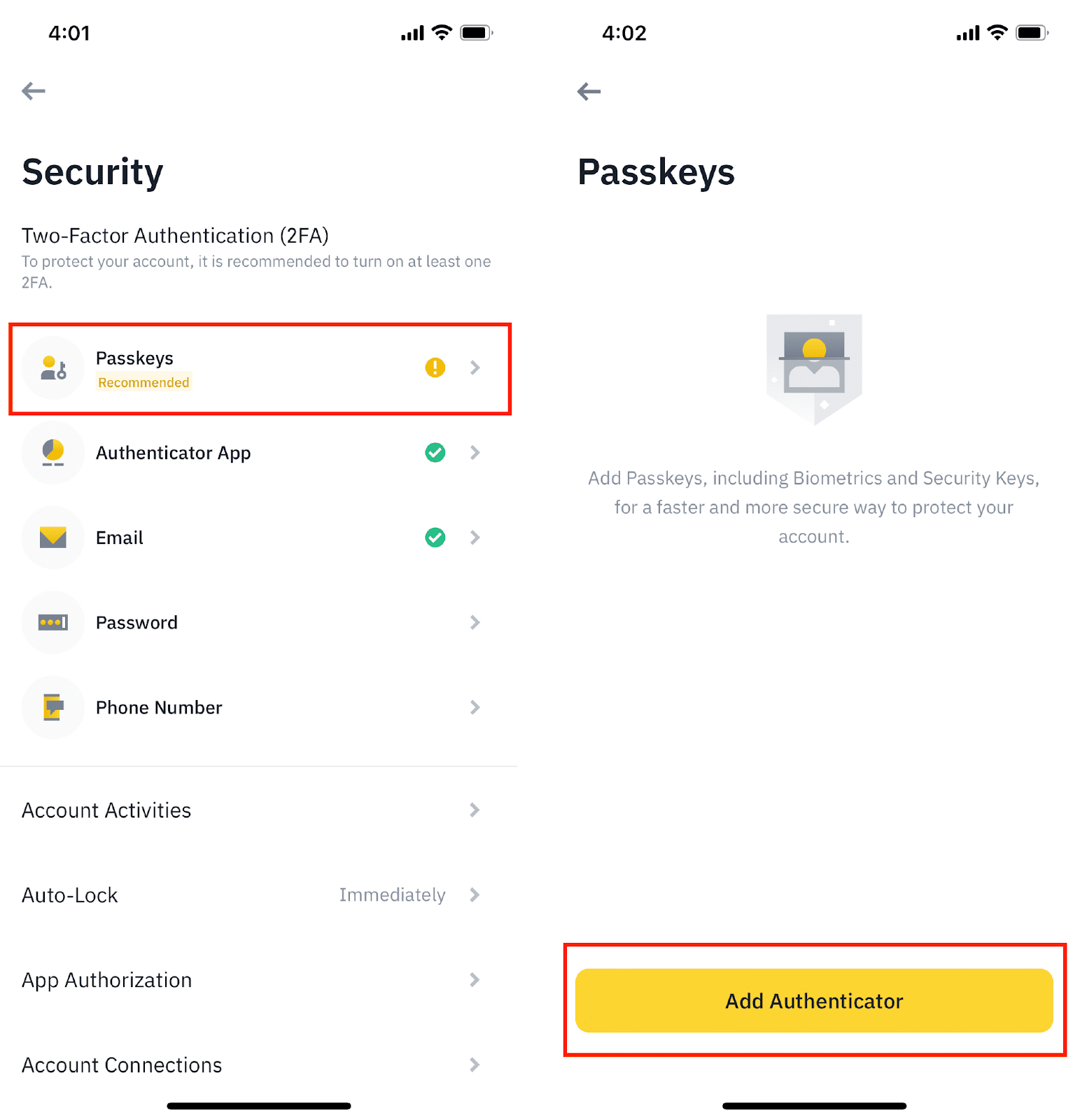
3.点击【继续】。
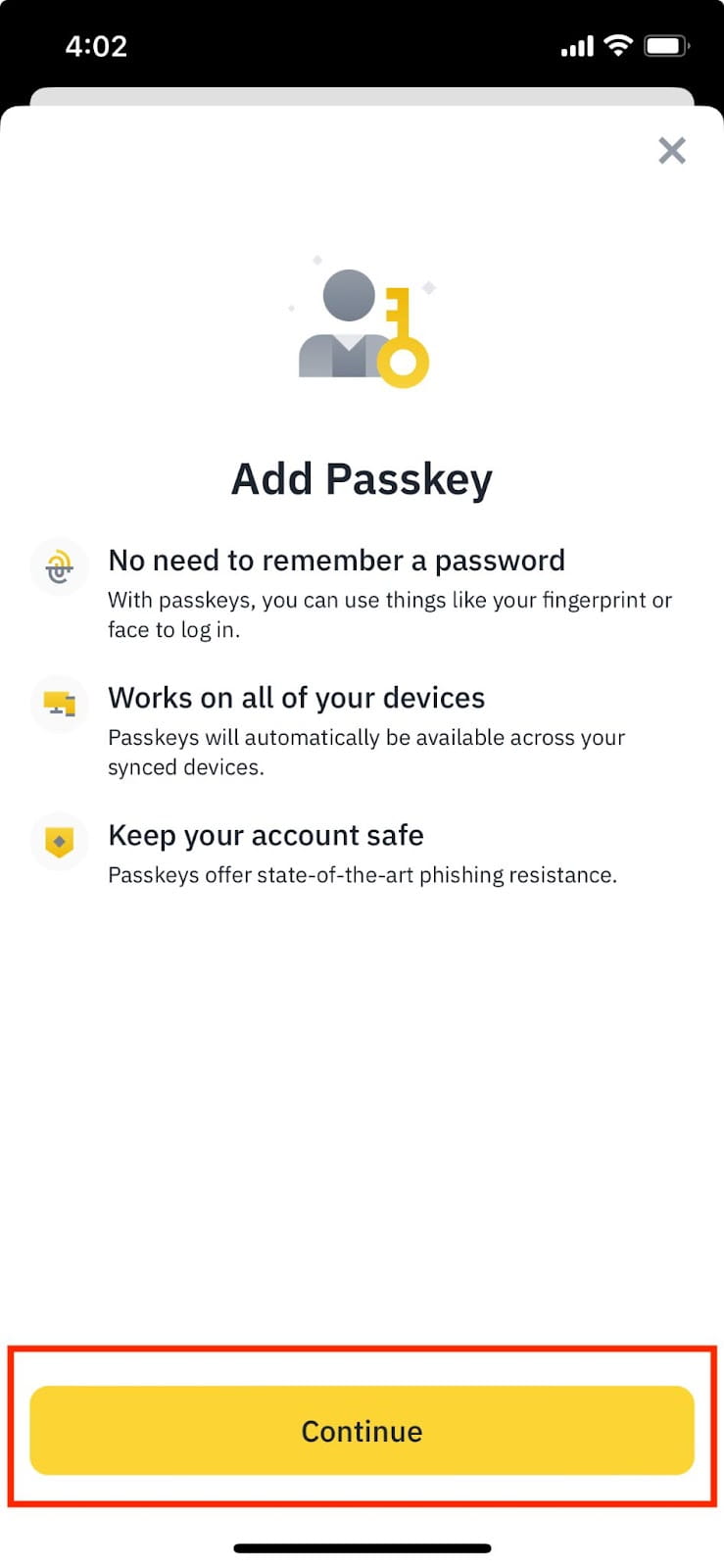
4.此处会显示弹窗。请确认您的币安账户邮件地址,然后点击【继续】并选择验证方式以创建通行密钥。
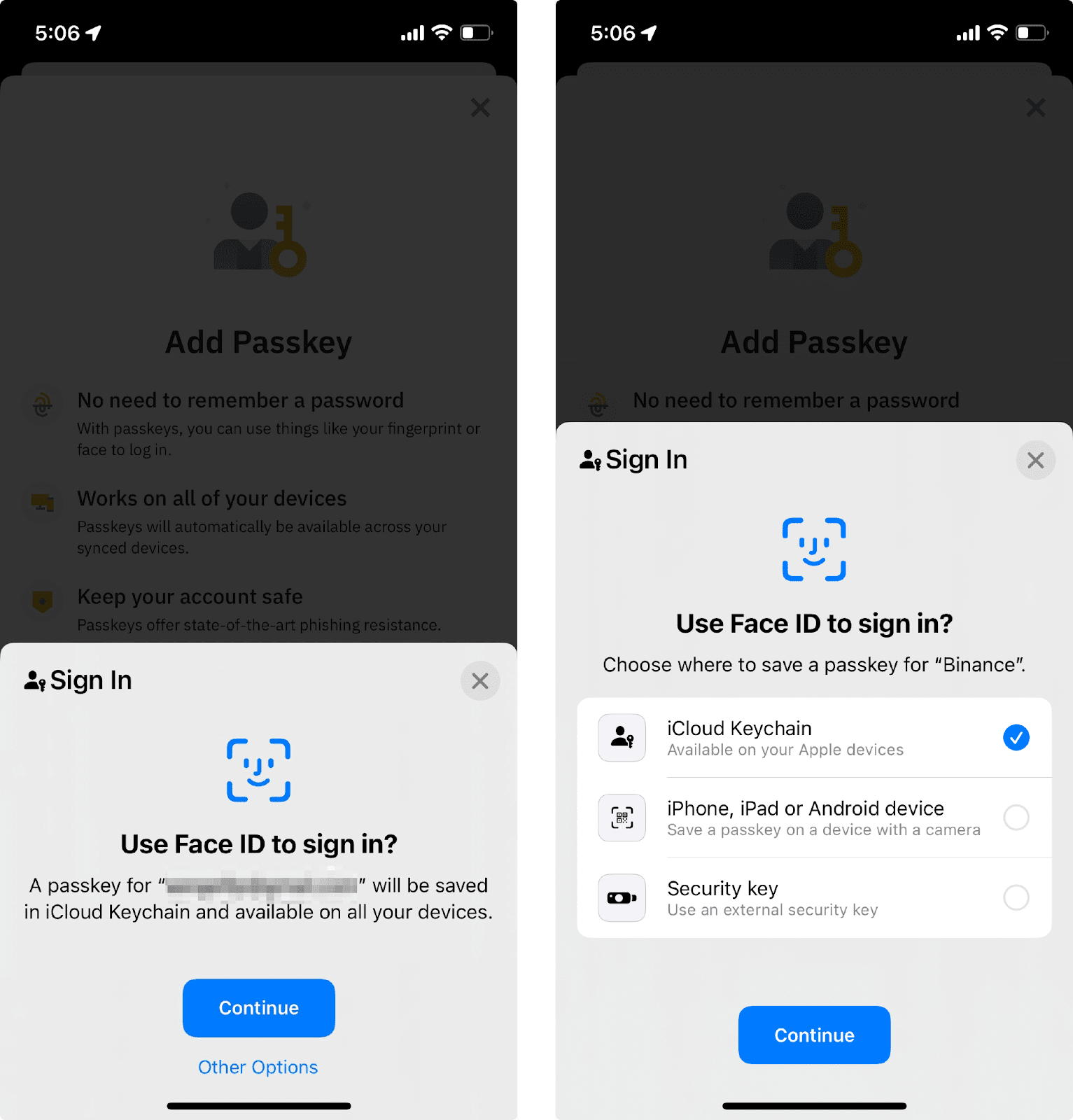
a. iCloud钥匙串(仅限iOS设备)
如您尚未打开iCloud钥匙串,系统将提示您启用该功能。点击【打开iCloud钥匙串】,并根据提示完成操作。
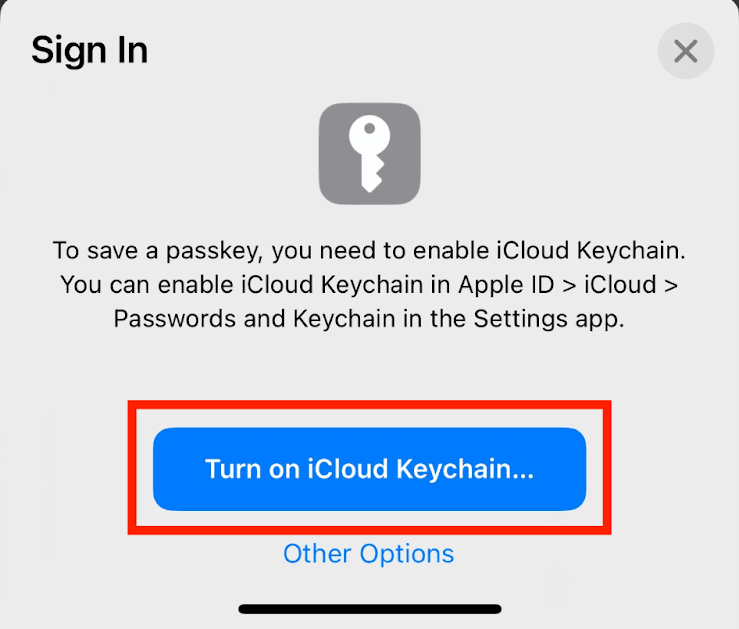
如您已经启用了iCloud钥匙串,点击【继续】,使用密码或生物识别完成验证。请注意,该密钥将同步至使用同一Apple ID的所有Apple设备。
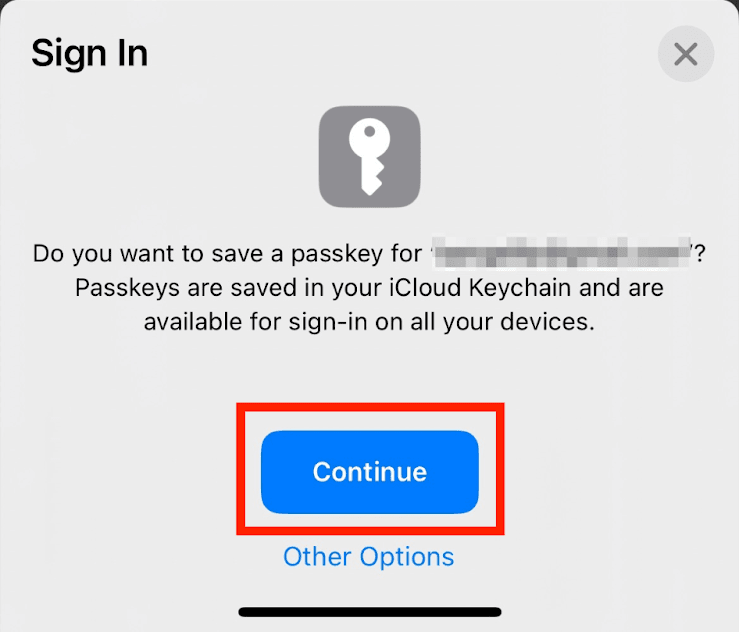
b. USB/NFC安全密钥(iOS和安卓设备均可使用)
如您使用的是iOS设备:
1.点击【其他选项】,选择【安全密钥】。
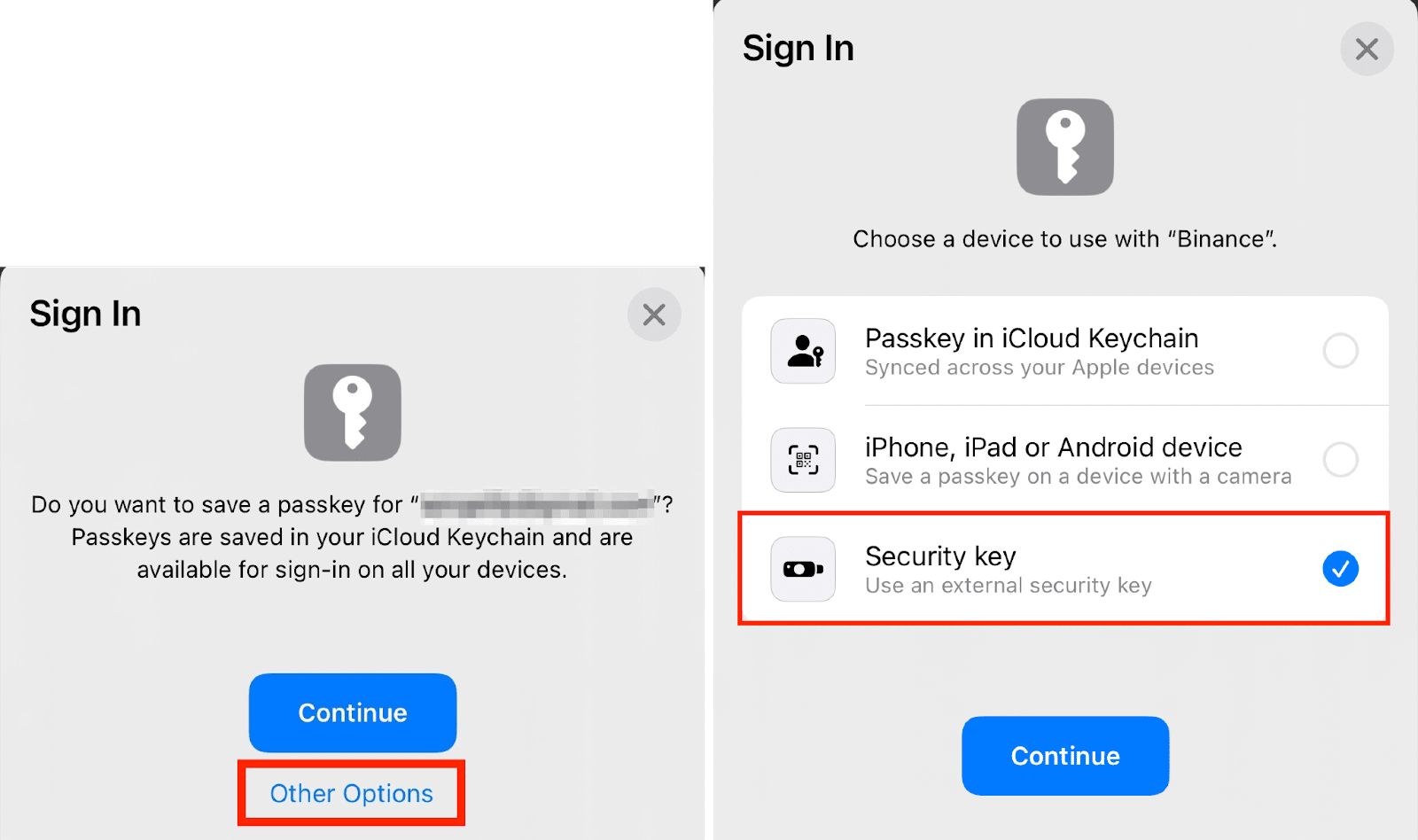
2.插入并激活您的USB安全密钥,或将NFC密钥放在靠近设备顶部的位置,以完成验证。
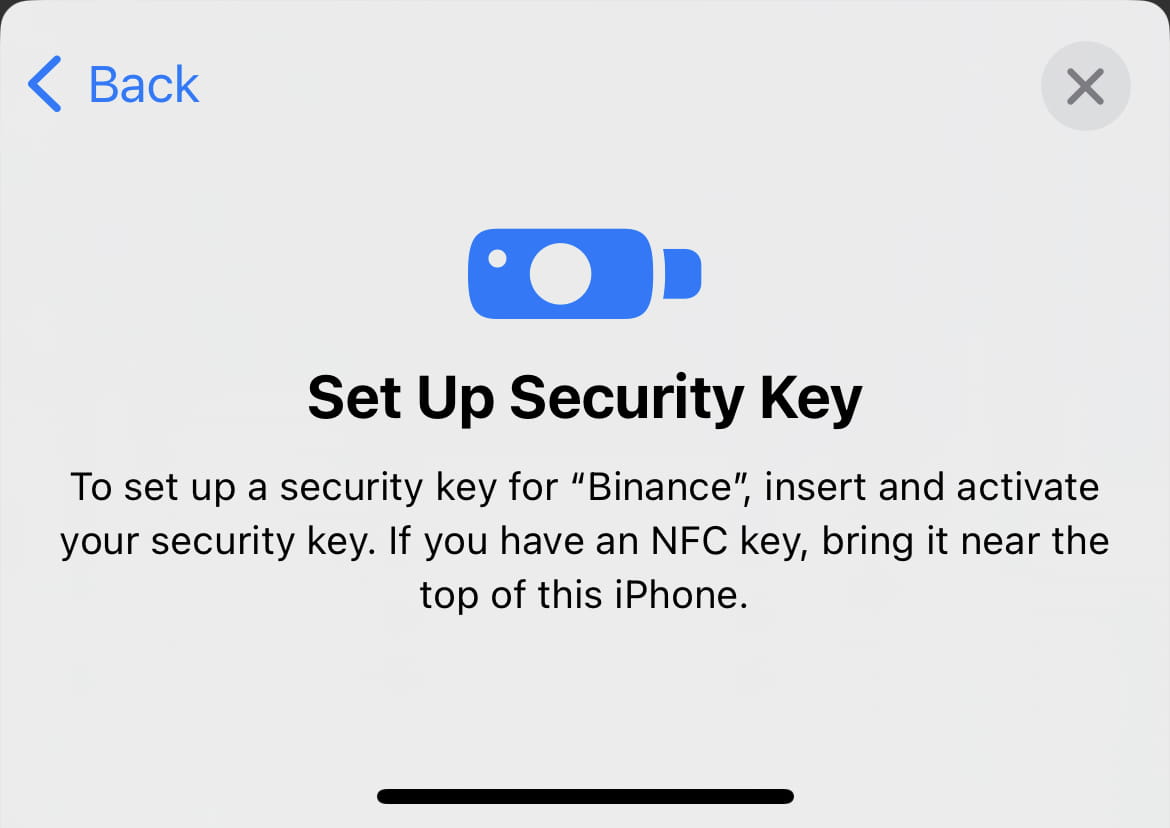
如您使用的是安卓设备:
1.根据您的安全密钥设置(NFC或USB)选择一个选项。
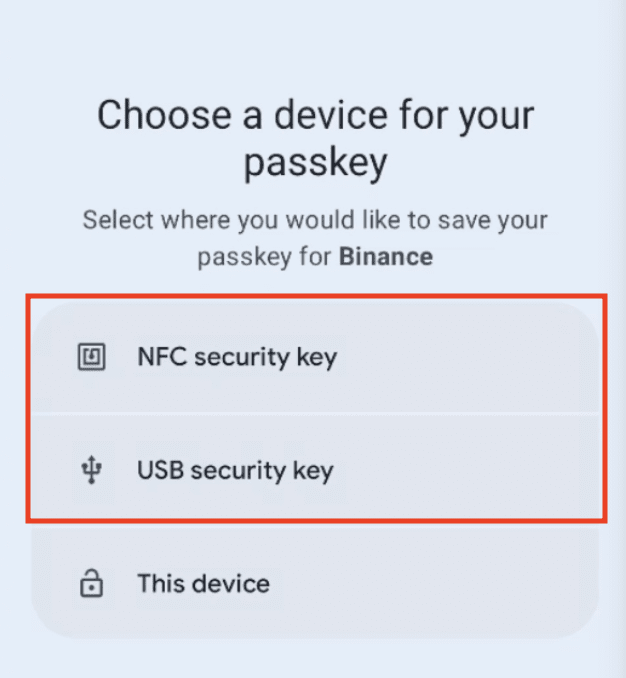
2.激活您的安全密钥进行验证。例如,将您的NFC密钥放在设备背面。
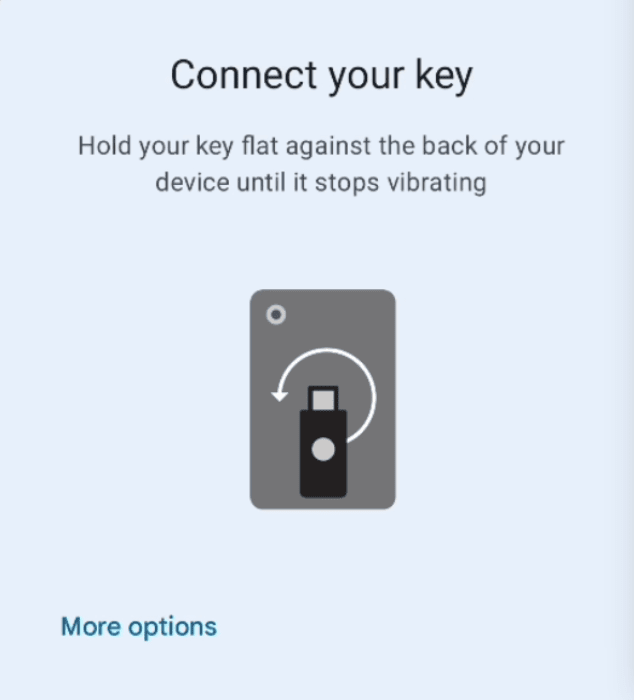
c.其他设备(仅限iOS设备)
1.点击【其他选项】,选择【iPhone,iPad或安卓设备】点击【继续】
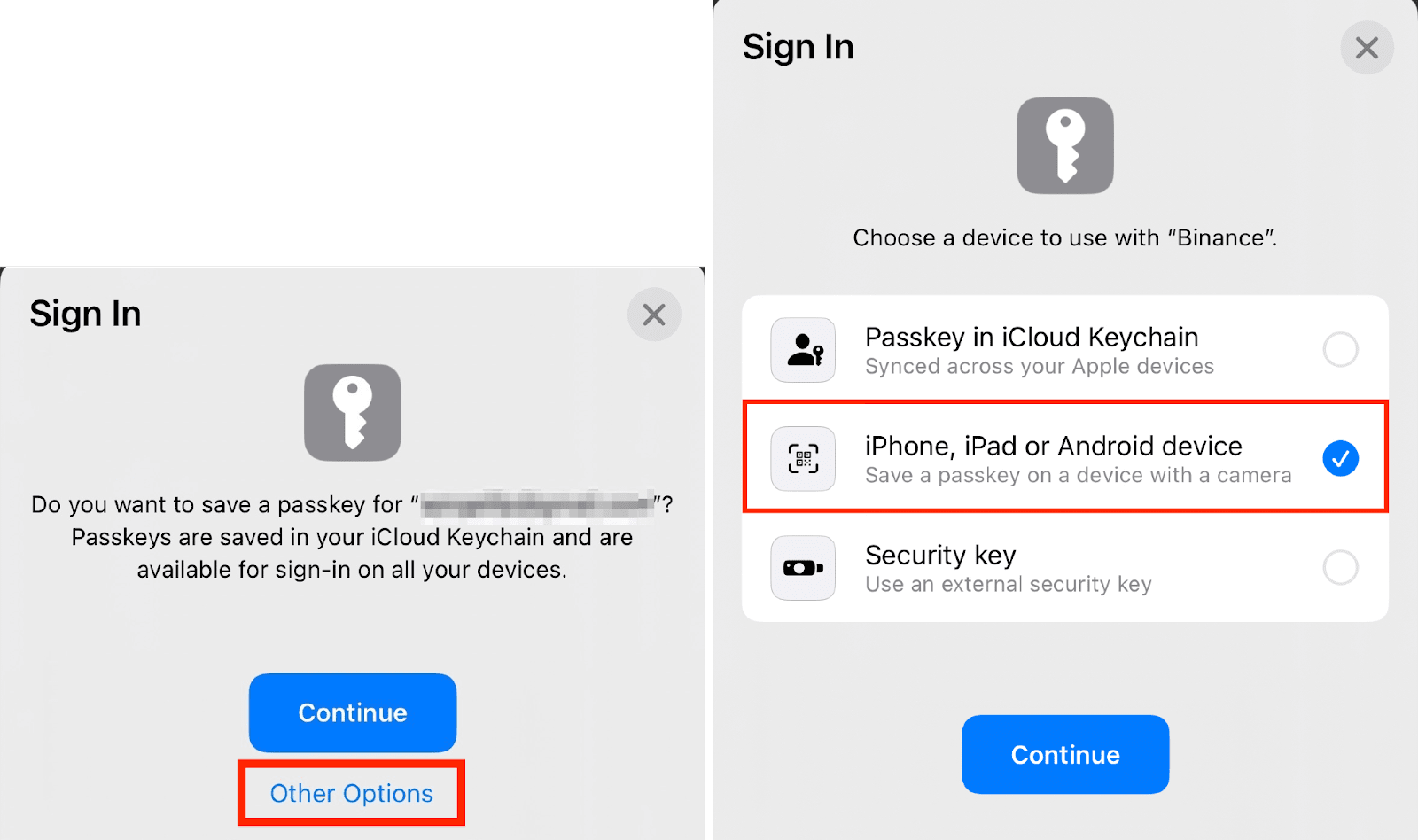
2.屏幕上将显示一个二维码。使用其他设备进行扫描。iPhone,iPad或安卓设备均可。
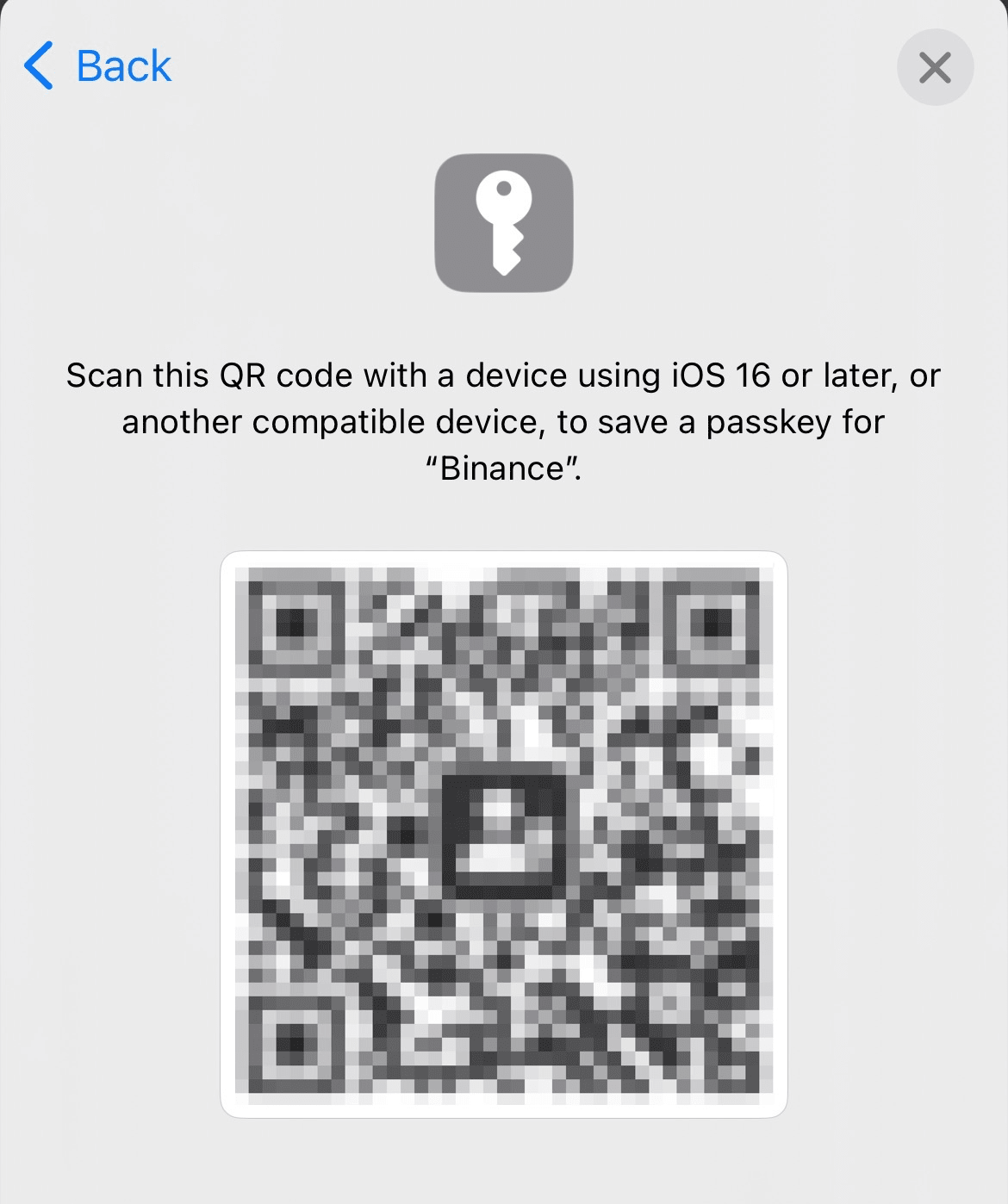
d.锁屏密码/PIN码(仅限安卓设备)
1.选择【此设备】。
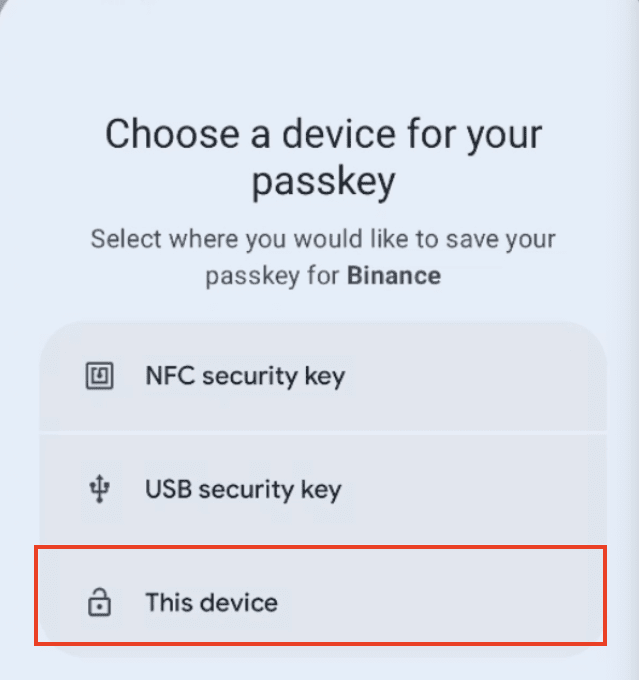
2.使用锁屏密码或PIN码完成验证。
5.您已将密钥成功添加至您的币安账户。
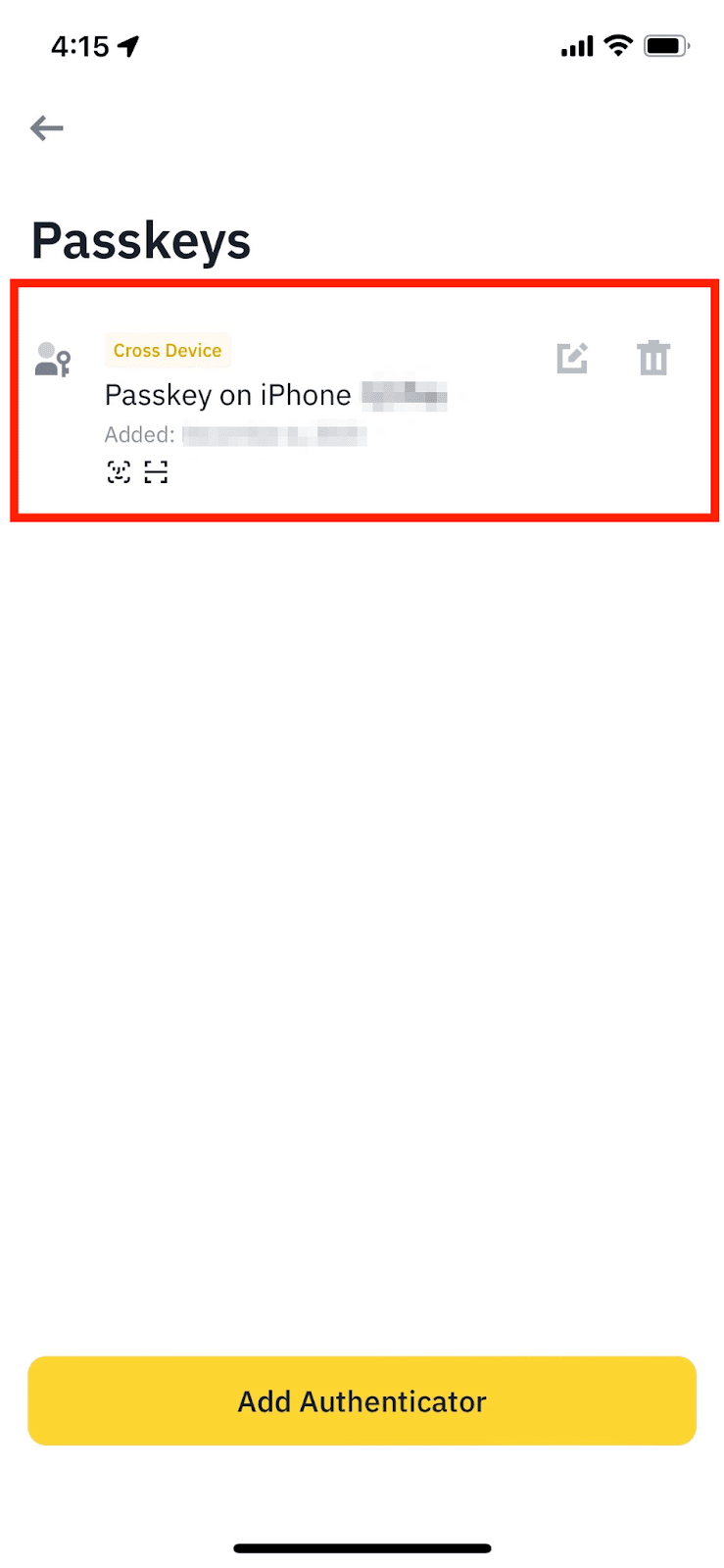
如何通过币安官网添加密钥?
您可以使用支持该功能的浏览器,如最新版Chrome浏览器,为币安账户添加密钥。创建过程与币安App上的操作类似。您可以使用电脑密码或生物识别验证(如指纹ID),USB安全密钥,或其他设备(如您的手机)进行创建。
1.登录币安账户,将鼠标悬停在【个人资料】图标上,然后点击【账户】。
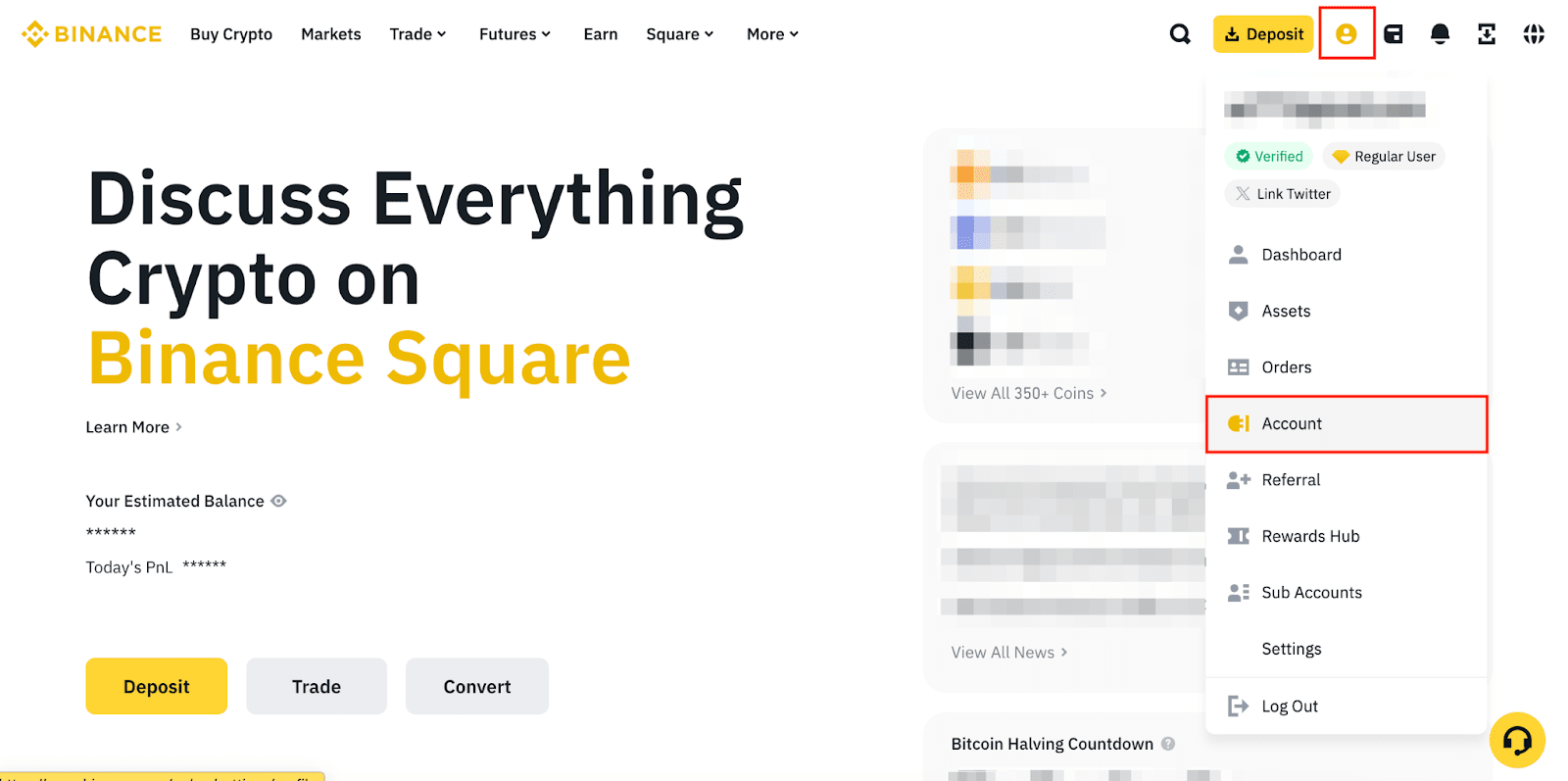
2.前往【账户安全】,点击【通行密钥】一侧的【管理】。
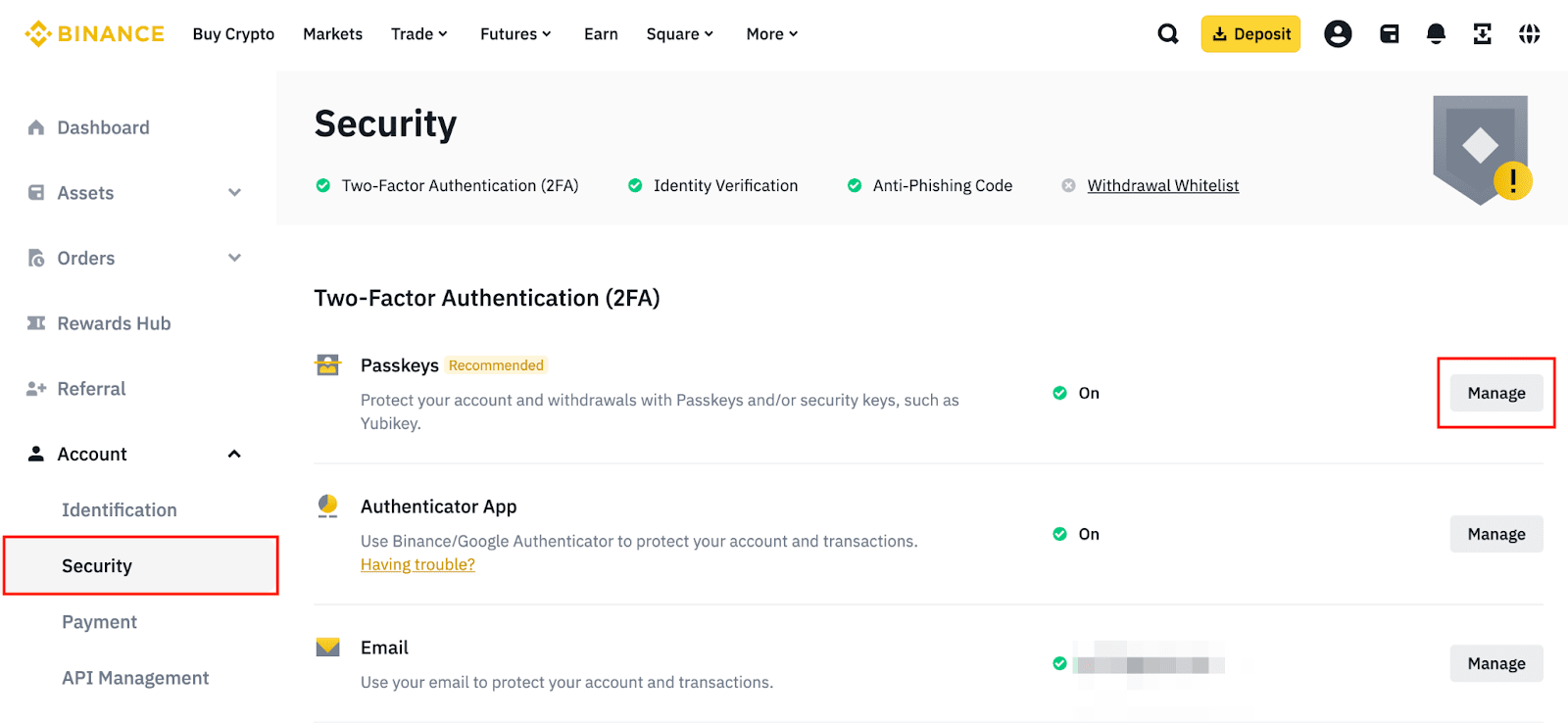
3.点击【添加新验证器】。
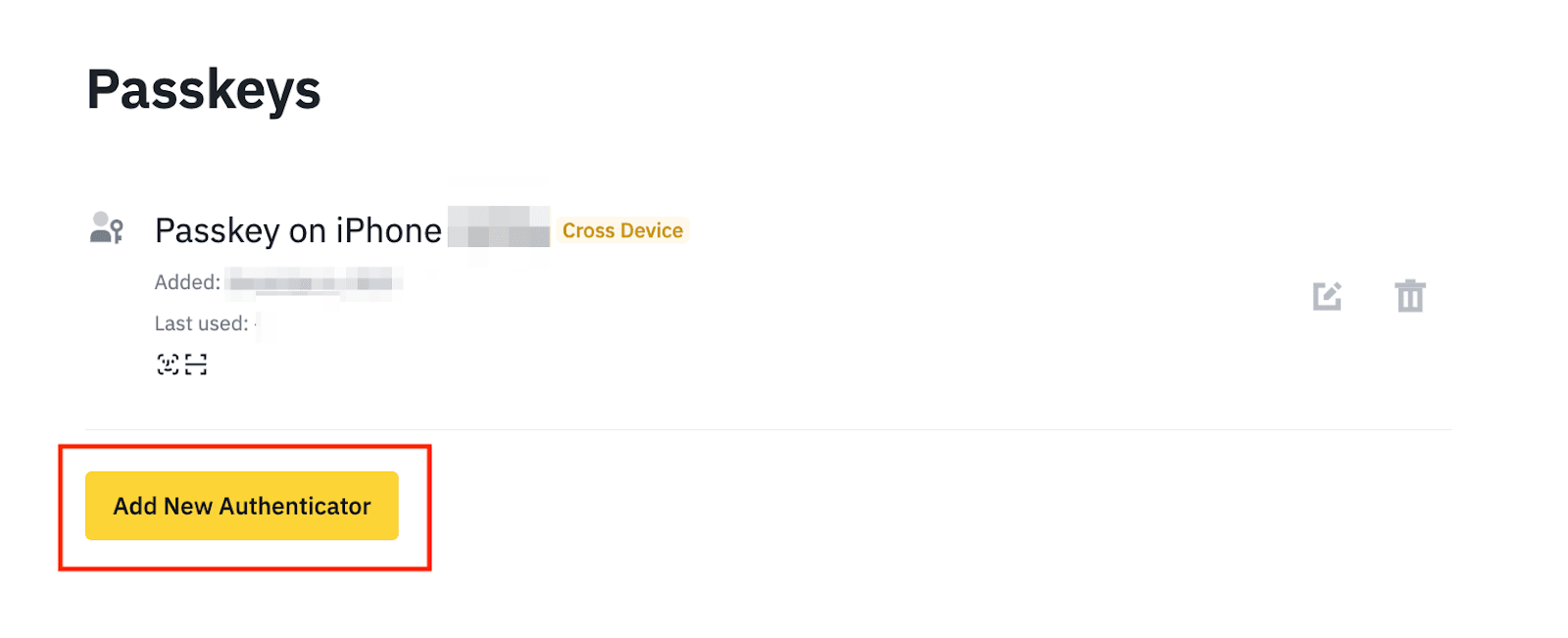
4.点击【继续】并完成双重身份验证。
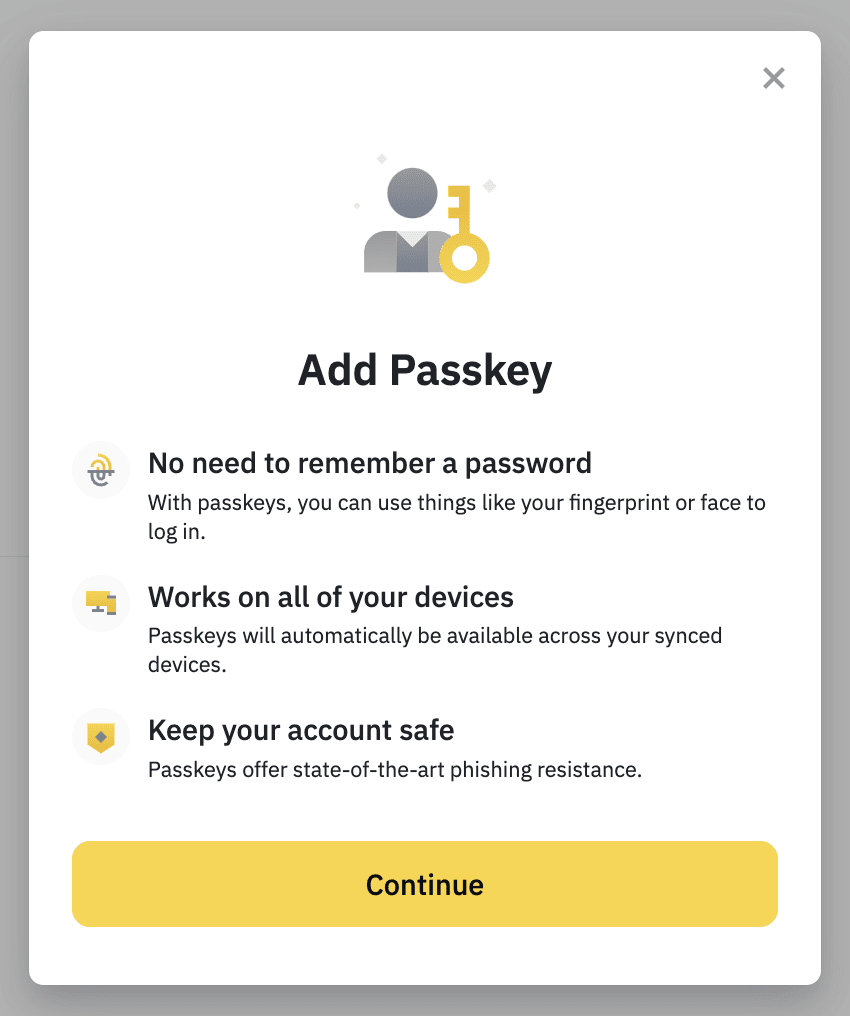
5.此处会显示弹窗。请确认您的币安账户邮件地址,并选择新通行密钥的验证方式。
a.密码或生物识别
1.点击【继续】.
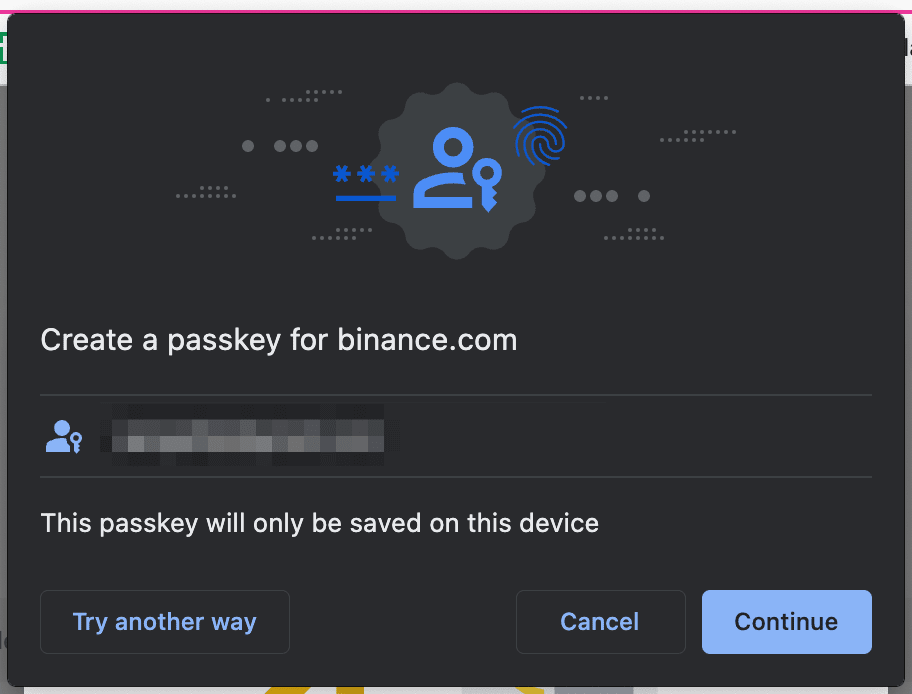
2.使用密码或生物识别验证您的请求。例如,您可以使用Mac上的指纹ID。请注意,创建的密钥仅保存在此台设备上。
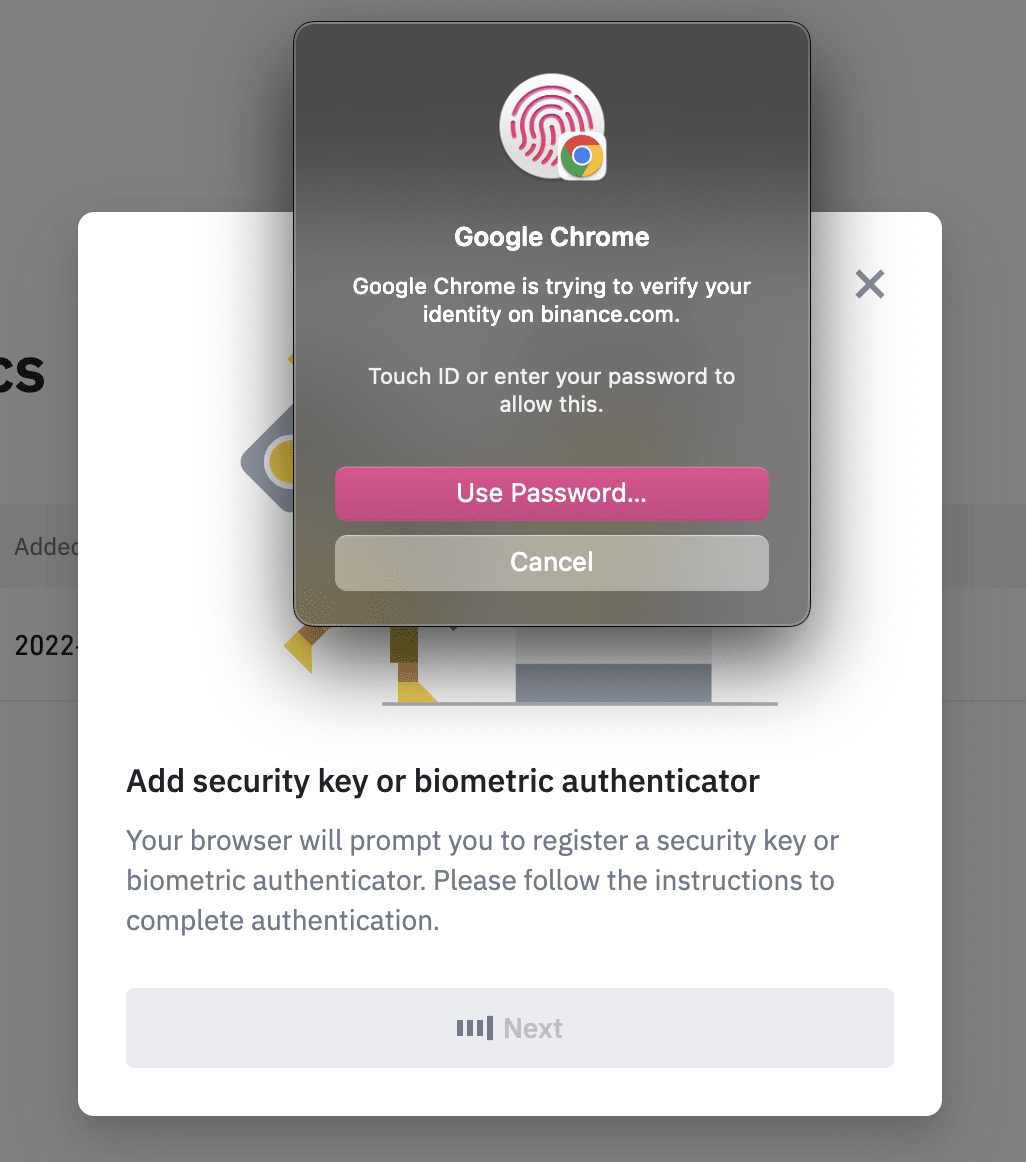
b.USB安全密钥
1.点击【尝试其他方法】并选择【USB安全密钥】。
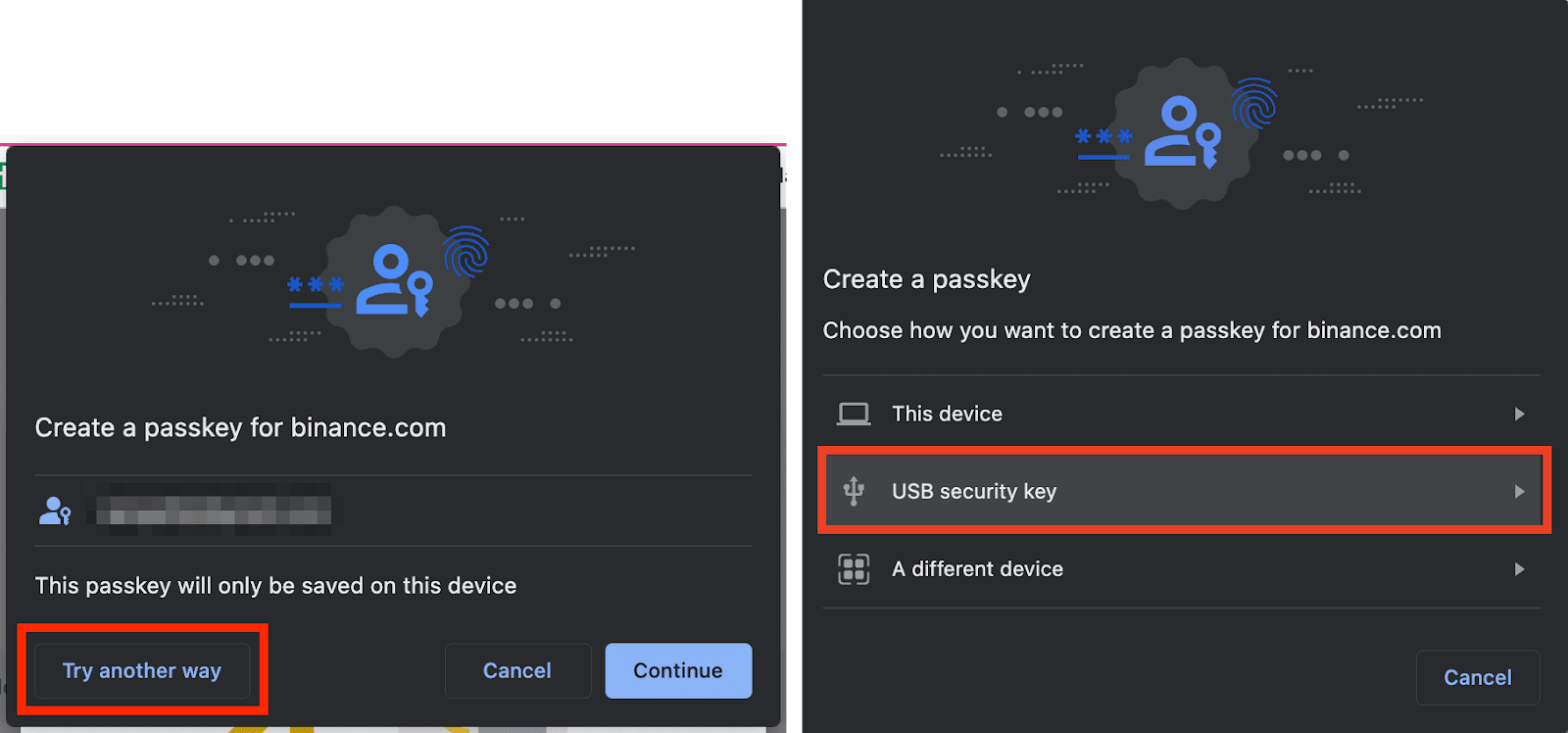
2.将安全密钥插入电脑,触碰以完成验证。
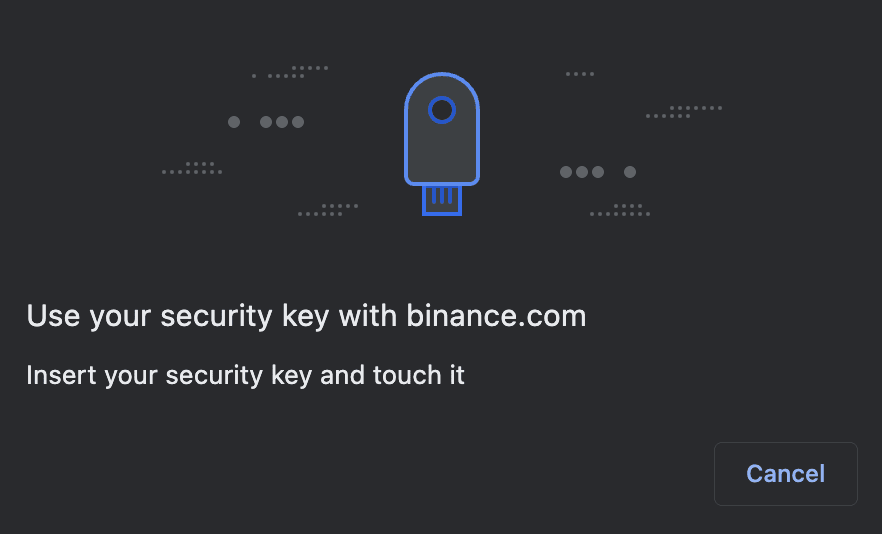
3.点击【允许】。
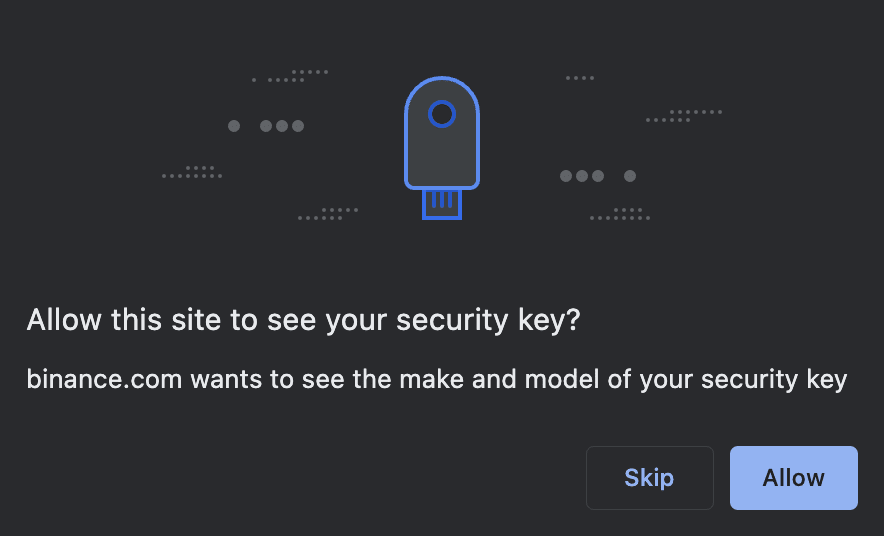
c.其他设备
1.点击【尝试其他方法】并选择【其他设备】。

2.页面弹窗会显示一个二维码。请使用手机等设备扫描此二维码。
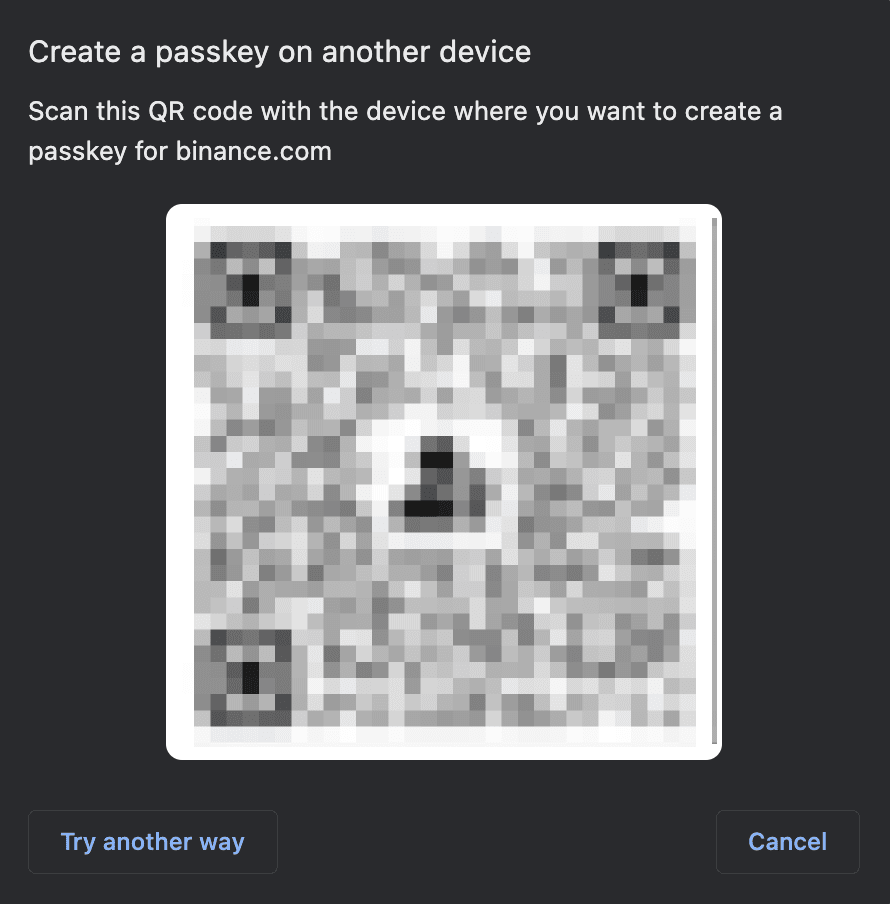
3.点击【保存密钥】,将密钥存至手机,并按照提示进行设置。
6.您已将通行密钥成功添加至您的币安账户。请注意,创建的通行密钥仅保存在此台设备上。
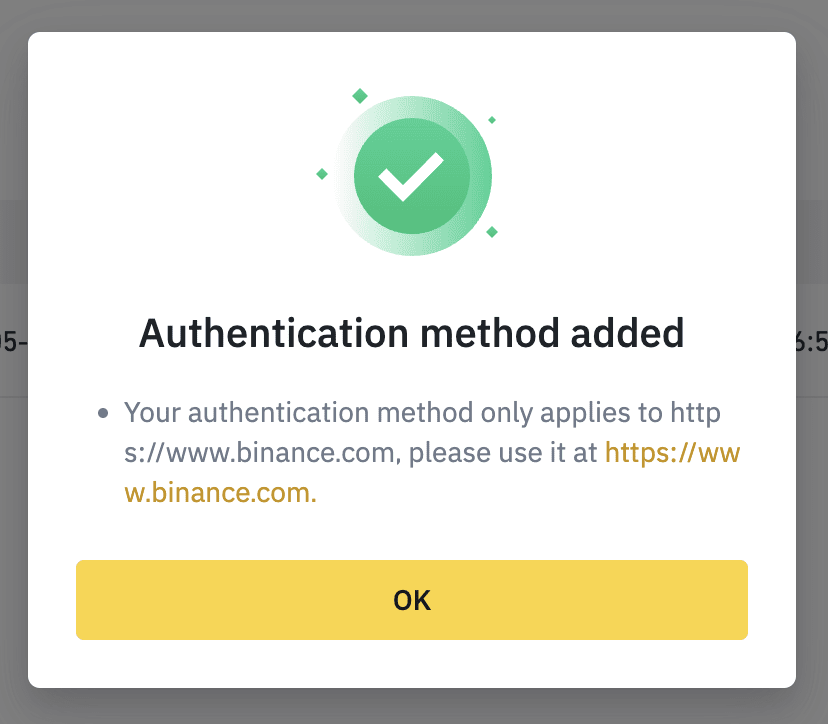
如何编辑或删除密钥?
如您使用的是币安App:
您可以点击密钥旁边的【编辑】图标,自定义密钥的名称。
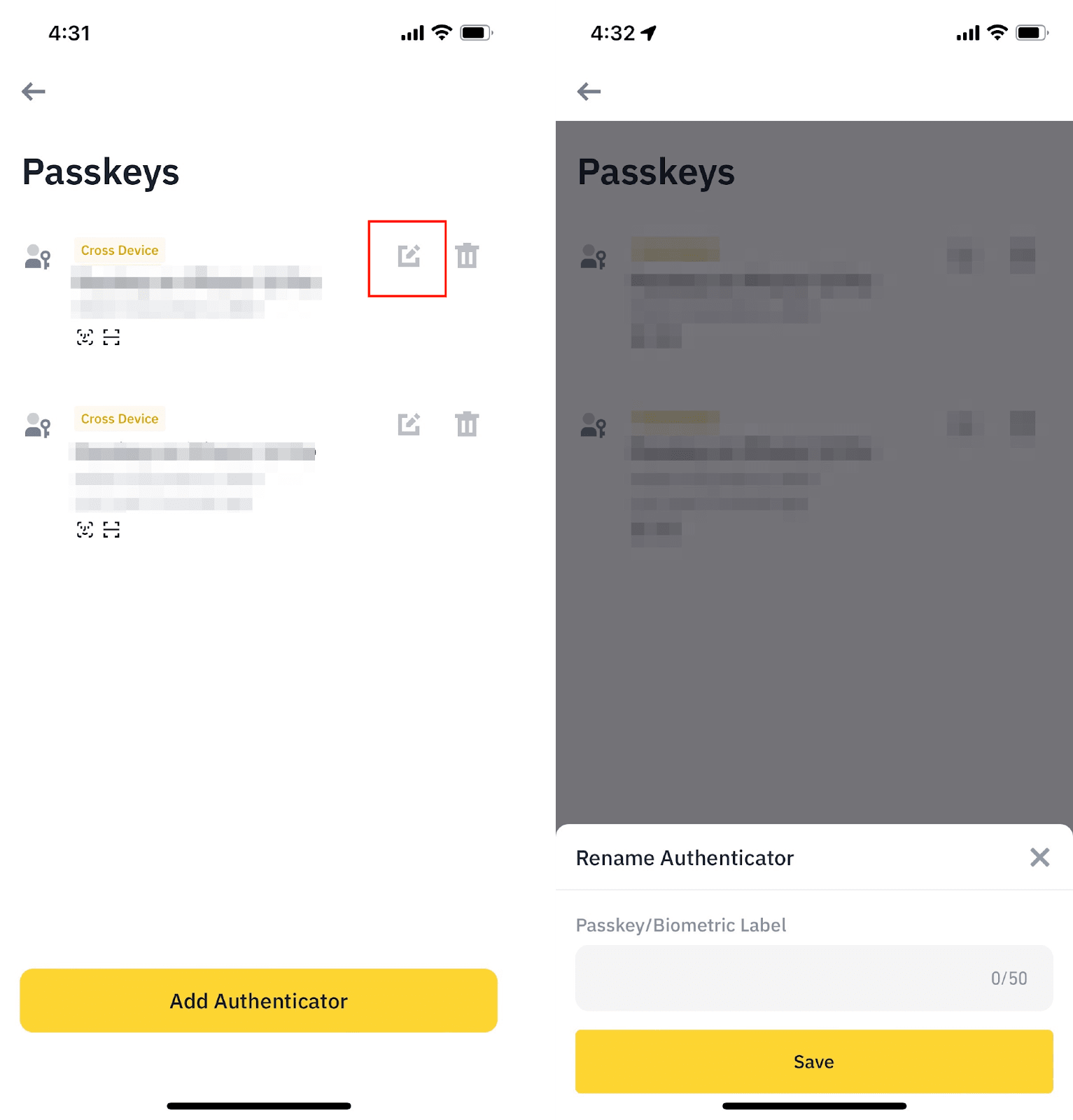
如需删除通行密钥,请点击【删除】图标,并使用通行密钥或双重身份验证完成请求验证。
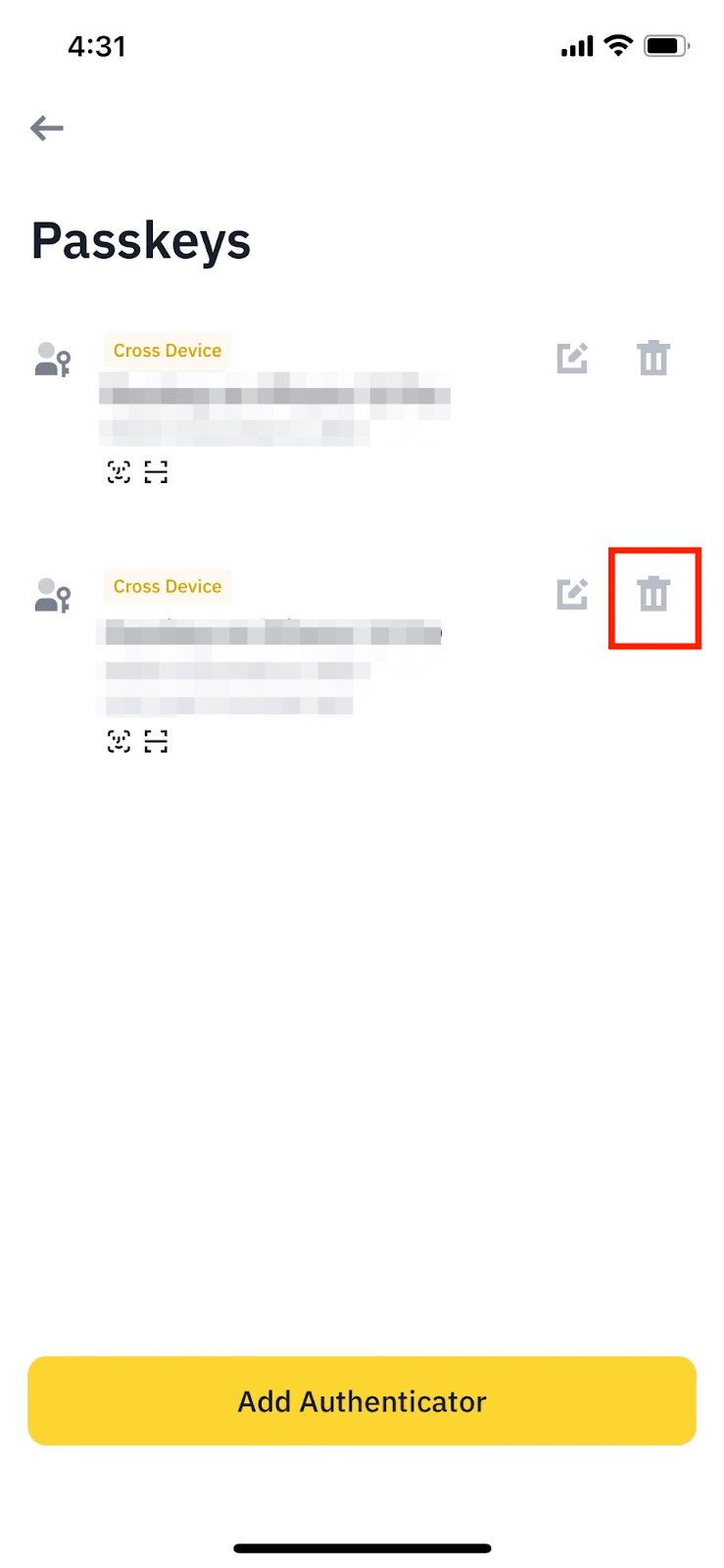
如您使用的是币安官网(Chrome浏览器):
点击密钥旁边的【编辑】或【删除】,进行重命名或删除操作。
请注意,在Chrome上删除通行密钥时,您必须先使用该通行密钥验证此项请求。例如,如要删除USB安全通行密钥,您需将密钥插入电脑,才能验证此项请求。
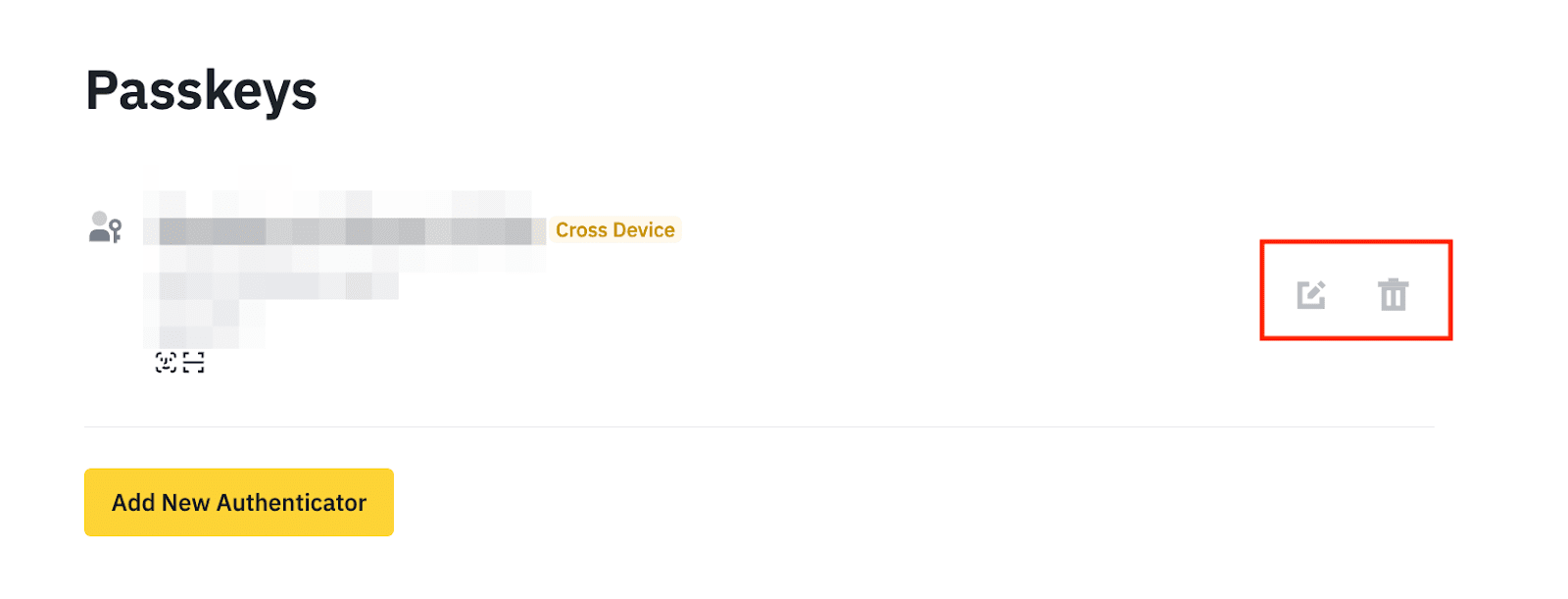
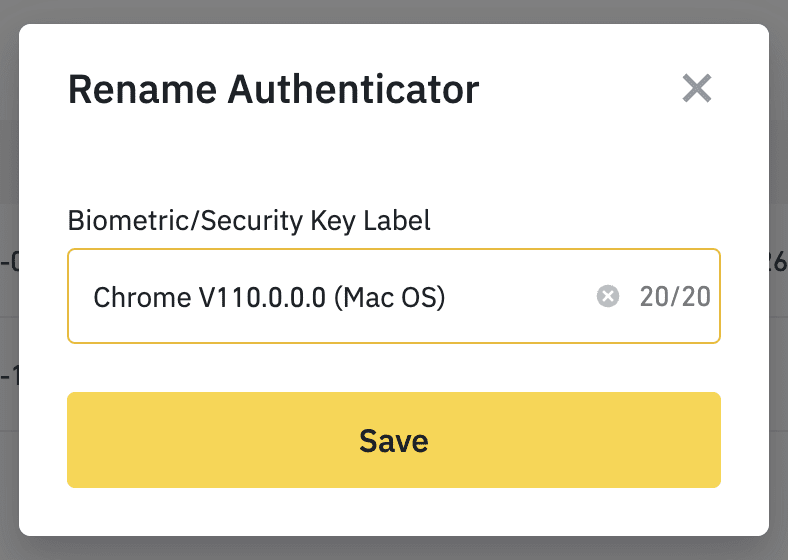
最后,别忘了使用推荐码哦,使用推荐码YISPALEX 。能够获得20%手续费减免!
https://www.binance.com/zh-CN/join?ref=YISPALEX

